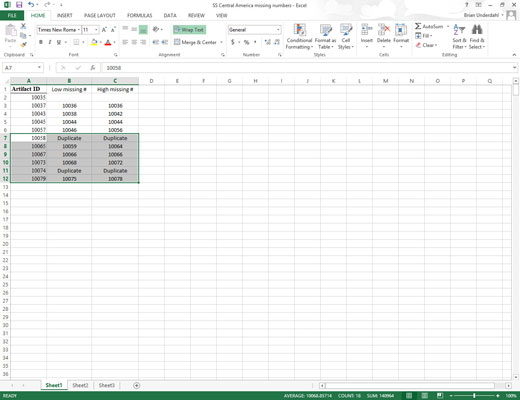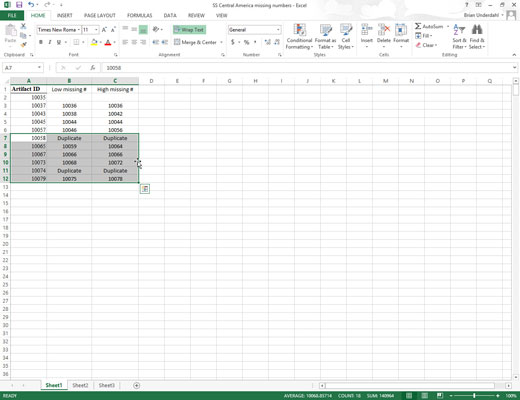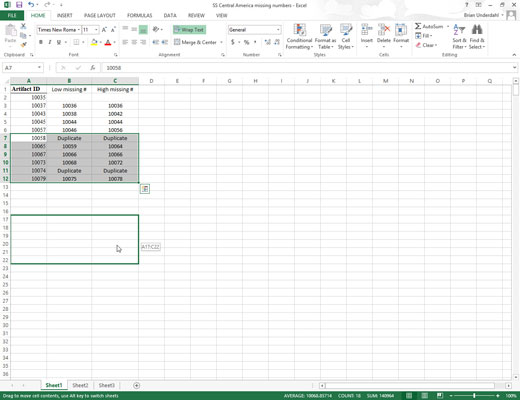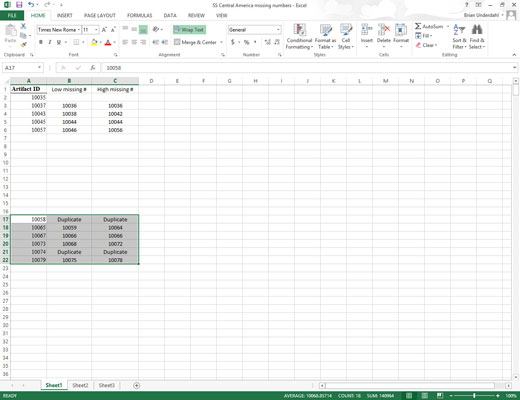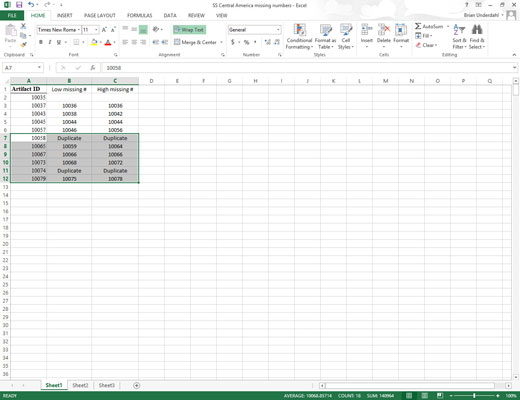
Válasszon ki egy cellatartományt.
Válassza ki az áthúzni kívánt cellákat.
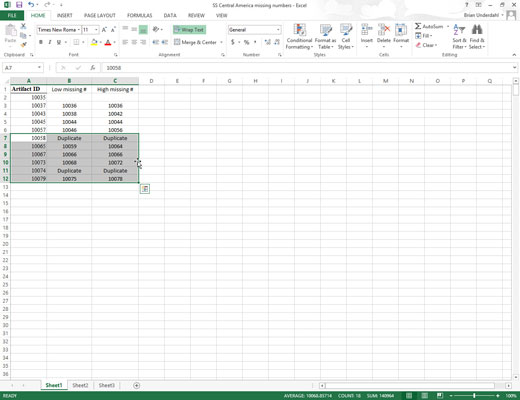
Vigye az egérmutatót a kiterjesztett cellakurzor egyik szélére, amely most a teljes cellatartományt körülveszi.
Ha a mutató nyílhegyre vált, akkor jelezheti, hogy elkezdheti a cellatartomány új pozícióba húzását a munkalapon.
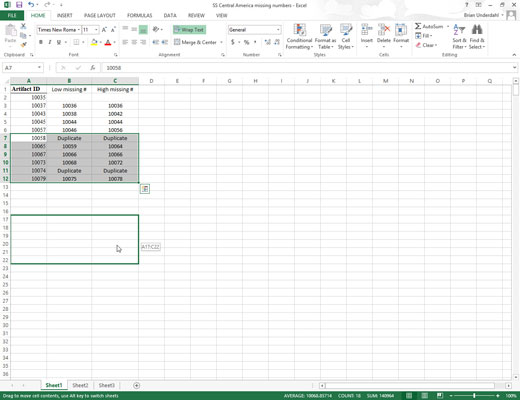
Húzza a kijelölést a rendeltetési helyére.
Húzza a kijelölést az egér elsődleges gombjának – általában a bal gombjának – lenyomásával és lenyomva tartásával, miközben mozgatja az egeret.
Miközben húzza a kijelölést, valójában csak a cellatartomány körvonalát mozgatja, és az Excel folyamatosan tájékoztatja Önt arról, hogy mi lenne az új cellatartomány címe, ha felengedné az egérgombot ezen a helyen.
Húzza a körvonalat addig, amíg el nem kerül a bejegyzések megjelenésének helyére (amint azt a fogd és vidd képernyőtipp cellatartománya bizonyítja).
Húzza a kijelölést a rendeltetési helyére.
Húzza a kijelölést az egér elsődleges gombjának – általában a bal gombjának – lenyomásával és lenyomva tartásával, miközben mozgatja az egeret.
Miközben húzza a kijelölést, valójában csak a cellatartomány körvonalát mozgatja, és az Excel folyamatosan tájékoztatja Önt arról, hogy mi lenne az új cellatartomány címe, ha felengedné az egérgombot ezen a helyen.
Húzza a körvonalat addig, amíg el nem kerül a bejegyzések megjelenésének helyére (amint azt a fogd és vidd képernyőtipp cellatartománya bizonyítja).
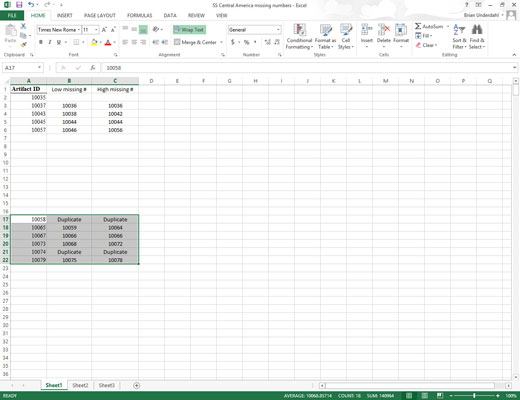
Engedje fel az egérgombot, vagy távolítsa el az ujját vagy a ceruzát az érintőképernyőről.
A tartományon belüli cellabejegyzések újra megjelennek az új helyen, amint elengedi az egérgombot.
Megtekintheti, hogyan húzhat át egy cellatartományt. Itt van kiválasztva az A7:C12 cellatartomány, amely áthelyezi a 17. sorba, hogy helyet biztosítson további elemeknek.